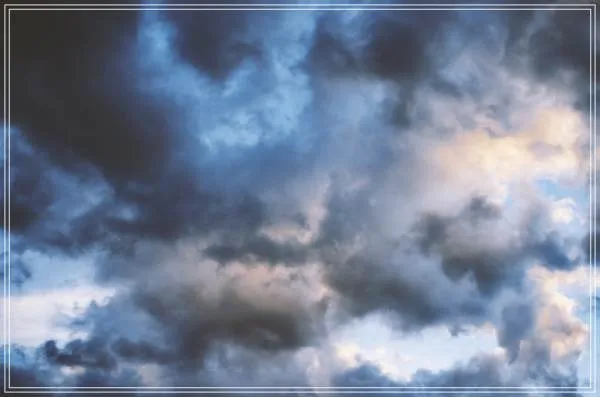삼성 노트북을 사용하다 보면 갑자기 화면이 거꾸로 돌아가 당황스러운 경험을 하게 됩니다. 이러한 문제는 주로 단축키 오작동이나 그래픽 설정 오류에서 비롯되며, 간단한 조치만으로도 쉽게 복구할 수 있습니다. 본 글에서는 삼성 노트북 화면 거꾸로 현상의 원인부터 빠르고 효과적인 해결법까지 상세히 안내하며, 초보자도 따라 하기 쉬운 단계별 복구 방법을 소개합니다. 또한, 화면 회전 관련 키보드 단축키와 디스플레이 설정 활용법 등 실용적인 팁도 함께 제공하여 사용자들이 불편함 없이 노트북을 사용할 수 있도록 돕습니다.
삼성 노트북 화면이 거꾸로 돌아가는 이유와 초기 대응
노트북을 사용하다 보면 갑작스럽게 화면이 뒤집혀서 불편함을 겪는 경우가 종종 발생합니다. 특히 삼성 노트북 사용자 중에는 작업 중에 키보드 단축키를 잘못 눌러 화면이 180도로 회전하는 상황을 경험하는 분들이 많습니다. 이 현상은 대부분 그래픽 드라이버나 운영체제의 디스플레이 설정과 관련되어 있으며, 심각한 고장이라기보다 설정 오류 또는 단축키 오작동으로 인한 일시적 문제인 경우가 많습니다. 따라서 당황하지 말고 차분하게 문제의 원인을 파악하고 적절한 해결책을 적용하는 것이 중요합니다.
화면 회전 단축키 활용법으로 빠르게 복구하기
삼성 노트북에서 화면이 거꾸로 돌아갔을 때 가장 손쉽게 시도할 수 있는 방법은 키보드 단축키를 이용하는 것입니다. 일반적으로 ‘Ctrl + Alt + 방향키’ 조합으로 화면 방향을 조절할 수 있는데, 예를 들어 ‘Ctrl + Alt + 위쪽 화살표’를 누르면 기본 방향인 정상 상태로 돌아옵니다. 만약 이 방법이 작동하지 않는다면 그래픽 드라이버가 해당 기능을 지원하지 않을 수도 있으므로 다른 복구 방법을 시도해야 합니다.
디스플레이 설정에서 직접 화면 방향 수정하기
윈도우 운영체제를 사용하는 삼성 노트북에서는 디스플레이 설정 메뉴에서 직접 화면 방향을 변경할 수 있습니다. 바탕화면 빈 공간에서 마우스 오른쪽 버튼 클릭 후 ‘디스플레이 설정’에 들어가면 ‘디스플레이 방향’ 항목이 나타납니다. 여기서 ‘가로(기본값)’를 선택하면 정상적인 화면 상태로 바로 되돌릴 수 있습니다. 이 방법은 그래픽 카드 드라이버 문제와 무관하게 안정적으로 작동하므로 많은 사용자가 선호합니다.
그래픽 드라이버 업데이트 및 재설치의 중요성
화면 회전 문제가 반복된다면 그래픽 드라이버에 이상이 있을 가능성이 큽니다. 최신 버전의 드라이버를 설치하거나 기존 드라이버를 재설치하면 호환성과 안정성이 개선되어 문제가 해결될 수 있습니다. 삼성 공식 홈페이지나 그래픽 카드 제조사 사이트에서 최신 드라이버를 다운로드 받아 설치하는 것을 권장하며, 업데이트 후 반드시 컴퓨터를 재부팅하여 적용 상태를 확인해야 합니다.
외부 모니터 연결 시 발생 가능한 회전 문제 대처법
삼성 노트북에 외부 모니터를 연결했는데 화면 방향이 맞지 않는 경우에도 동일한 원칙이 적용됩니다. 외부 모니터의 해상도 및 디스플레이 배치를 윈도우 설정 내에서 조정하고, 필요시 각 모니터별 회전 각도를 별도로 지정해주어야 합니다. 이를 통해 멀티 모니터 환경에서도 편리하게 작업할 수 있으며, 불필요한 눈 피로나 작업 지연 없이 최적의 환경 구축이 가능합니다.
화면 자동 회전 기능 끄기 및 예방 팁
태블릿 겸용 삼성 노트북에서는 가속 센서를 통한 자동 회전 기능이 활성화되어 있을 수 있습니다. 이 기능 때문에 의도치 않게 화면 방향이 바뀌는 사례가 있으므로 필요하지 않다면 제어판이나 알림 센터에서 자동 회전을 비활성화하는 것이 좋습니다. 또한 평소에 키보드 단축키 사용 시 주의를 기울이고 정기적으로 시스템 점검과 백신 검사를 실시하면 불필요한 오류 발생률을 낮출 수 있습니다.
간단하지만 효과적인 삼성 노트북 화면 거꾸로 문제 해결법 정리
삼성 노트북 사용자라면 누구나 한 번쯤 경험할 수 있는 갑작스러운 화면 거꾸로 현상은 대부분 간단한 조작만으로 해결 가능합니다. 키보드 단축키와 윈도우 디스플레이 설정 메뉴 활용부터 시작해 그래픽 드라이버 업데이트까지 체계적으로 접근하면 빠른 시간 내에 정상 상태로 복구할 수 있습니다. 더불어 외부 모니터 연결 시 세심한 환경 설정과 자동 회전 기능 관리 등 사전에 예방하는 습관 역시 중요한 역할을 합니다. 이런 실용적인 팁들을 숙지하고 적용한다면 일상 업무 효율성을 높이고 스트레스 없는 컴퓨터 사용 환경 마련에 큰 도움이 될 것입니다.